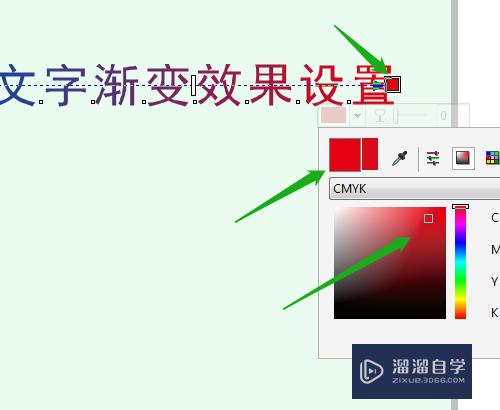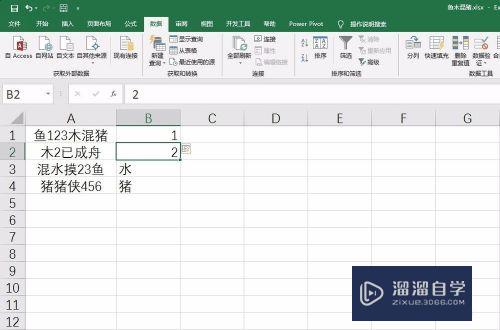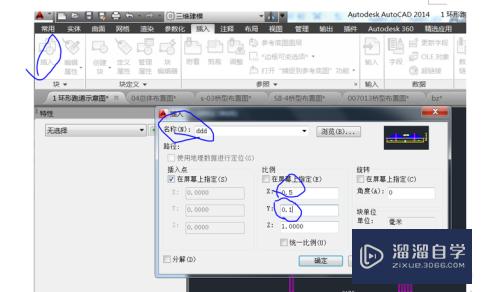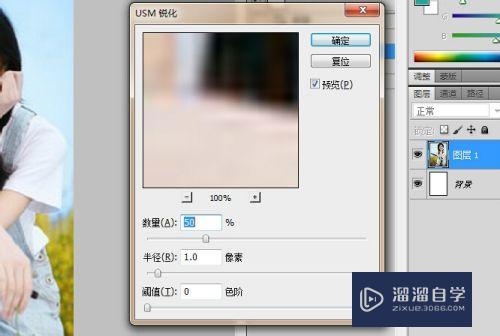电脑上没安装PS怎么p出一张满意的图片(电脑上没安装ps怎么p出一张满意的图片)优质
在很多情况下。我们都会面对着一个没有装PS的电脑。然而却要求我们去PS一张图片;那么我们应该如何利用一个电脑里面已经安装的软件去完成这个PS呢?今天小渲就来教大家一个方法。
工具/软件
硬件型号:联想ThinkPad P14s
系统版本:Windows10
所需软件:PPT2019
方法/步骤
第1步
首先。您需要安装一个2010年或者更加高级版本的PowerPoint;然后。您需要确保它能够适应PA口袋动画的安装!
第2步
然后。您需要在网上下载一个PA口袋动画。里面的一部分功能将会辅助我们完成简单的PS;当然。另外一个大神插件也可以:OK插各膨件(我们下一期的百度经验会讲到它)
在百度收索中直接输入:PA口袋动画就可以
第3步
然后。我们打开POWERPOINT。就可以发现上方出现了一个口袋动画。则我们的准备任务已经完成!

第4步
那么。我们导入一张图片。然后确定要修改的位置!
比如以下这个图。我们要进行的修改为将时间修改为2018.2.21

第5步
那么。我们先导入图片进入我们的ppt里面。首先。我们要将这个PPT里面的往匠两条定位线删除。如果没有就直接进行下一步!
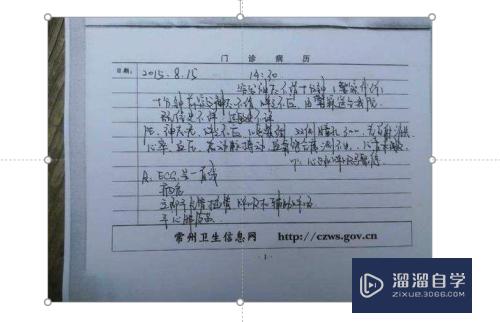
第6步
然后。我们需要利用PPT里面的形状工具。去画一个矩形。然后遮盖住原来的时间;这个矩形要和原来的颜色相同。则需要我们用他的颜色控制的地方。将其的颜色换为渐变填充。然后将其的定位颜色进行更改。则基本完成其的覆盖。但是还是会显得非常的清楚其出现了改变。这个时候。我们就需要边缘模糊的效果去使其融入整个图片。则我们大致完成了一部分内容
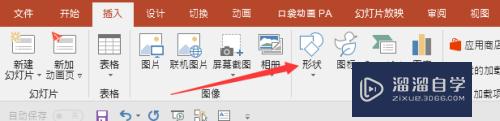

第7步
接下来。我们就需要利用我们选择的字体进行模拟人写的字体。也是整个PS中较为困难的地方。我们需要利用ppt里的文本框先将我们要改的字加入进去。然后选择一个合适的字体。但是这是一个文本框。很难做到非常完美的确定。于是我们就将其文本框进行拆分。这个就要利用到我们的PA口袋动画的拆分。然后选择一个与人手写较为相似的字体。这里我们选择的是Bradley Hand ITC这个字体。拆分之后。我们将字体放在确定的位置。然后选择加粗。然后确定其与全篇的相似度。然后仍然在相同的位置进行文字的矢量化。则可以发现文字较为的相似了(也可以通过编辑顶点进行改变写法)。最后只需要将文字放在该有的地匠调此方即可。但是我们这次选用的图片的模糊度较高。于是我们的文字可能不相同。这里给大家一个建议:可以将文字转换成图片。将会有和原图片相同的模糊情况。
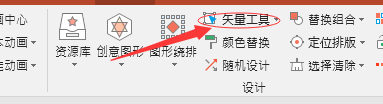

第8步
最后。我们就大功告成了!这张图片不仅修改了。时间下面的文字也有修改!

以上关于“电脑上没安装PS怎么p出一张满意的图片(电脑上没安装ps怎么p出一张满意的图片)”的内容小渲今天就介绍到这里。希望这篇文章能够帮助到小伙伴们解决问题。如果觉得教程不详细的话。可以在本站搜索相关的教程学习哦!
更多精选教程文章推荐
以上是由资深渲染大师 小渲 整理编辑的,如果觉得对你有帮助,可以收藏或分享给身边的人
本文地址:http://www.hszkedu.com/64915.html ,转载请注明来源:云渲染教程网
友情提示:本站内容均为网友发布,并不代表本站立场,如果本站的信息无意侵犯了您的版权,请联系我们及时处理,分享目的仅供大家学习与参考,不代表云渲染农场的立场!